笔记本G510更换固态硬盘并在原备份分区提取系统文件
G510 原先的500G机械硬盘运行有些吃力,内存升级到8G运行还不错
现在需要增加一块固态硬盘做系统,原先的机械硬盘做数据盘。
按照惯例在jd买了金士顿240G固态和12.7mm 光驱位托架。习惯性的断电,打开后壳,把原先的机械硬盘卸下,把光驱卸下。机械硬盘安置到光驱位托架中,将托架安置在原先的光驱的 位置。把固态硬盘放置到原先机械硬盘的位置。
这样弄有一个好处,据网友说,原先的硬盘的接口是sata3,光驱接口是sata2的,这样有利于固态硬盘的发挥。
具体细节操作网上一大把,这里就不详细说明了。
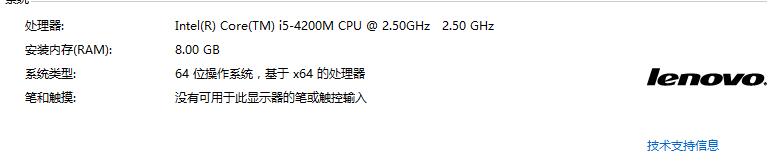
其中遇到的问题总结:
1、固态硬盘在bios里面启动盘里面UEFI里面找不到:
EFI:需要在固态硬盘分区时,先在前面分一个300M-480M引导分区使用,很多分区软件都可以操作。
2、固态硬盘直接G系统,无法正常引导?
因为新的硬盘,没有引导文件,所以在G的时候,需要重新写入引导文件,PE就可以。
另:更换硬盘后无法使用系统还原还原联想出厂带的OEM系统,说句实话,先在网上下载的G系统,真不敢恭维,广告贼拉的多。还是原先的OEM系统好使。
我们知道,原先系统自带的一键还原,是在隐藏分区的映像文件直接复制到系统的C盘,就是我们常说的系统原始文件,一般是wim扩展名。
我们可以使用BOOTICE_Too 找一个最大的隐藏分区,直接让这个分区显示出来。然后给他分配一个盘符,在我的电脑中打开这个盘最后找到 install.wim,install.wim就是系统的所有文件,把它拷贝到非C盘的硬盘中,比如D盘
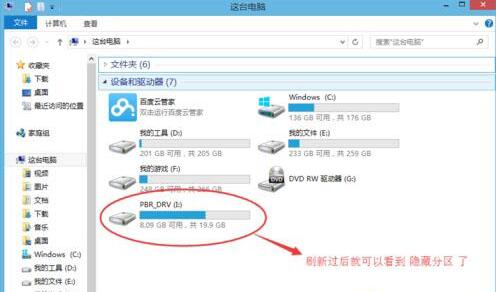
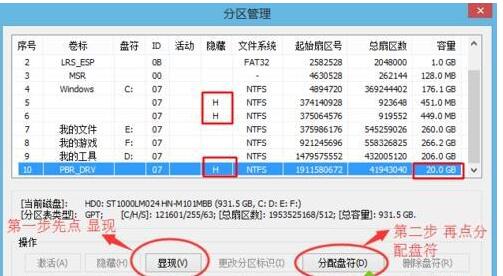
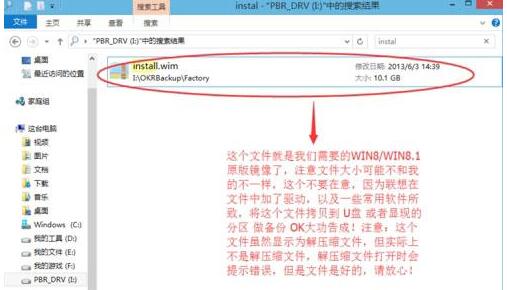
然后使用PE系统中的文件管理器(硬盘安装器/nt6),直接解压到C盘,就可以了
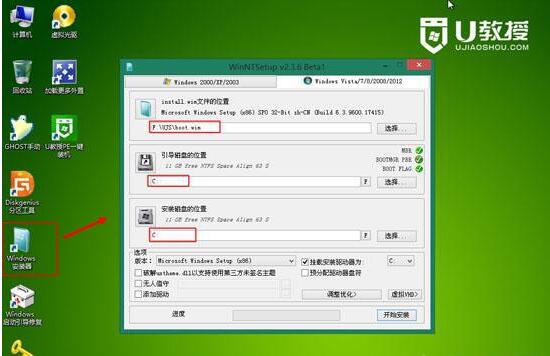
由于联想的备份系统有引导文件,所以就没必要再写入引导文件了。
至此,系统安装在固态硬盘中,系统恢复为联想原装出厂的系统。
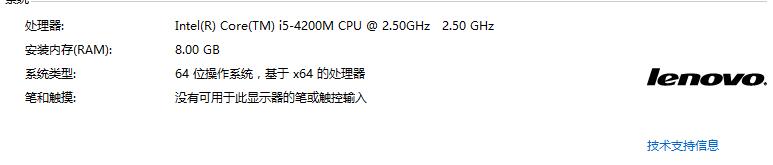
联想笔记本G510更换固态硬盘并在原备份分区提取系统文件标题图片
